WIN8关闭安全警告的操作方法
时间:2022-10-26 19:12
相信有的朋友对于WIN8如何关闭安全警告的简单操作还不是很了解,而今天小编就带来了WIN8关闭安全警告的操作方法,有需要的朋友就跟小编一起来学习一下吧。
WIN8关闭安全警告的操作方法

1、打开电脑后,同时按下电脑键盘上的“Win+R”组合快捷键打开运行对话框,

2、在打开的运行对话框里,输入命令:gpedit.msc,点击确定按钮,
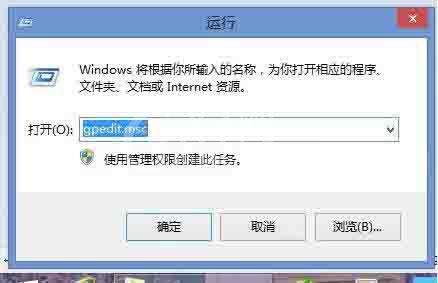
3、在打开的本地组策略编辑器对话框里,点击左侧的导航,依次展开“用户配置”----》“管理模版“,然后找到”Windows组件”并点击,
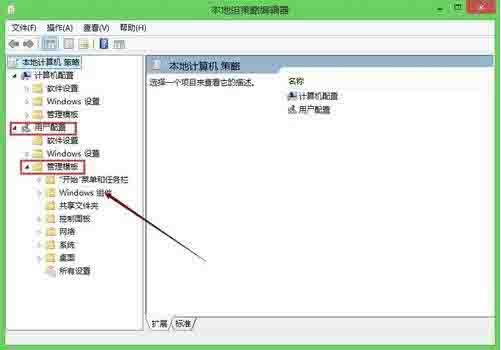
4、在右侧就会显示Windows组件的设置内容,找到“附件管理器”,双击附件管理器,
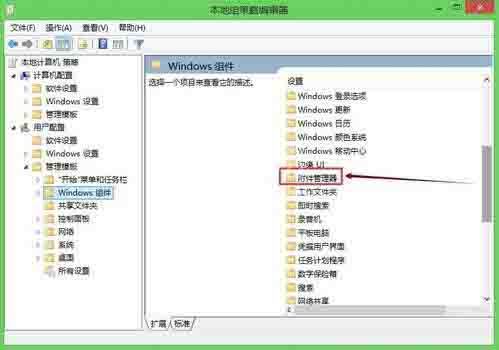
5、在打开的附件管理器窗口里,找到“中等风险文件类型的包含列表”,然后双击打开,

6、在打开的Windows中等风险文件类型的包含列表对话框里,选择“已启用”----》在指定中等风险扩展名里输入“.exe”,然后点击应用,确定,如图所示:
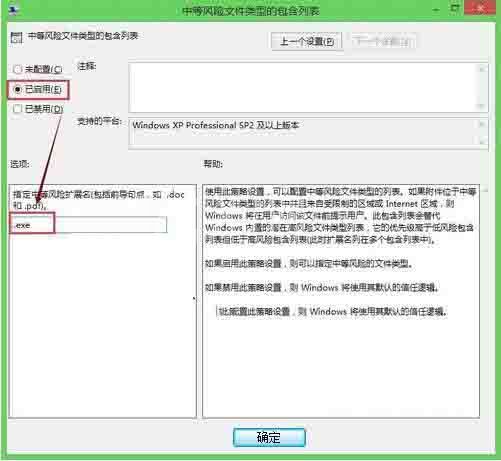
以上这里为各位分享了WIN8关闭安全警告的操作流程。有需要的朋友赶快来看看本篇文章吧。



























